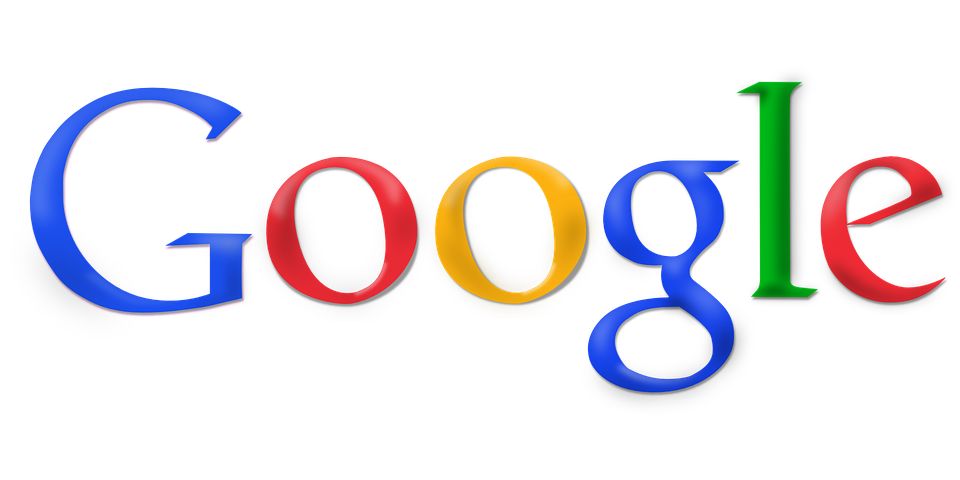Se possedete un’azienda ed avete il desiderio di espandere il vostro business, optando per la pubblicità a pagamento online, la piattaforma che andrete ad utilizzare dovrà essere sicuramente Google, che conta ormai oltre 100 miliardi di ricerche mensili.
Come gestire un flusso di utenti così elevato? Creando una campagna Google Ads, avendo come obiettivo quello di comparire nella prima pagina di risultati del motore di ricerca numero uno al mondo.
Pianificare, configurare e poi gestire una campagna su Google Ads è un’attività delicata che richiede la conoscenza dell’interfaccia. Nonostante Google faccia di tutto per offrire agli inserzionisti una piattaforma facile e intuitiva, chi lavorare nel digital marketing conosce l’importanza dei dettagli e senza una mano esperta è facile polverizzare il budget a disposizione senza cavare un ragno dal buco.
Per questo motivo il consiglio è di affidarsi ad un team di esperti, magari a quelli di ForteChiaro, l’e-commerce nato per selezionare e acquistare direttamente online prodotti e servizi Google Ads, proprio come se stessimo su Amazon.
Se volete comunque saperne di più su Ads per orientarvi in maniera autonoma ecco una semplice guida per scoprire come creare una campagna Ads.
1) Configurazione dell’account
Il primo passaggio risulterà essere la creazione di un account: nella pagina di Ads, fare clic sul pulsante “Inizia”.
Quando vi troverete nella schermata successiva, dovrete riportare le informazioni inerenti la vostra azienda: vi verrà richiesta un’email, che dovrà essere gmail, e che non sia mai stata utilizzata in nessun altro account Ads.
2) Creazione di una campagna Google Ads
Le campagne e gli annunci si dividono su 4 livelli:
- Campagne
- Gruppi di annuncio
- Pubblicità
- Parole chiave
Il livello più alto all’interno dell’account è la campagna: ne potrete creare una per ogni prodotto o servizio che preferite, potrete decidere quanto spendere giornalmente e quanto spendereste per prodotto.
Per iniziare la creazione di una campagna, andate alla scheda Campagne Manager e fate clic su “Crea la tua prima campagna.
Selezionate l’opzione “Rete di ricerca” e scegliete l’obiettivo iniziale della campagna, aggiungete il sito web dove richiesto e cliccate su continua.
Dovrete poi inserire queste informazioni: il nome della campagna, la località dove verranno pubblicati gli annunci, la lingua (indicate italiano/inglese), ed infine l’offerta, ossia la modalità di pagamento per i vostri annunci.
Le altre opzioni da compilare comprendono:
- L’obiettivo della vostra campagna: clic, conversioni, tasso di conversione.
- Strategia di offerta: potrete impostare le offerte manualmente (scegliendo il valore delle parole chiave) oppure in modo automatico (Google imposterà le offerte); le diverse opzioni di offerta sono rappresentate da CPA target, ROAS desiderato, massimizza i clic, massimizzare le conversioni, CPC ottimizzato e manuale CPC.
- Budget giornaliero: l’importo limite da spendere al giorno.
- Estensioni: informazioni aggiuntive per il vostro annuncio.
3) Creare gruppi di annuncio
Nella scheda “Gruppi di annunci”, lavorerete sulle parole chiave, e potrete definire tutti i gruppi di annuncio che desiderate, mettendoli in relazione con un gruppo di parole chiave diverso.
La creazione dei vostri gruppi di annuncio non sarà altro che il nome che inserirete nel campo indicato:
4) Creazione delle parole chiave
Le parole chiave rappresentano i termini che attiveranno il vostro annuncio, andranno inserite all’interno di ogni gruppo che andrete a creare. Per poter indirizzare l’annuncio a persone che abbiano un vero interesse, avremo le corrispondenze di parole chiave:
- Corrispondenza generica: il tipo di corrispondenza predefinito per tutte le parole chiave registrate, non serve utilizzare simboli.
- Frase corrispondenza: sarà possibile mostrare il vostro annuncio agli utenti che avranno cercato la parola chiave esatta. Si utilizzano le virgolette (“)
- Ampio modificato: è una modifica della corrispondenza generica, permette l’attivazione dell’annuncio soltanto se le parole sono esatte oppure con variazioni approssimate (abbreviazioni, plurale, errori di ortografia, ecc…). Si utilizza un segno +.
- Corrispondenza esatta: rende l’annuncio attivo soltanto quando la parola chiave viene scritta esattamente nel modo in cui si è cercata.
5) Creare un annuncio
Questa è la parte più importante nel processo creativo di una campagna pubblicitaria. Gli annunci Ads sono ripartiti come segue:
- URL finale: l’indirizzo effettivo dove l’utente è diretto dopo aver cliccato sul collegamento.
- Titolo 1: la prima riga dell’annuncio, potrete utilizzare soltanto 30 caratteri.
- Titolo 2: la seconda riga dell’annuncio, utile per inserire informazioni aggiuntive.
- Percorso: un indirizzo artefatto, più breve, che appare in verde. Include in modo automatico il negozio virtuale presente nell’URL e permette l’inclusione di due sottocategorie.
- Descrizione: le righe di testo appena sotto il percorso, la lunghezza massima non dovrà superare gli 80 caratteri.
Per creare un annuncio, basterà cliccare sul pulsante + sulla prima immagine, selezionare l’opzione “annuncio di testo” e compilare i campi come indicato qui sotto:
Le forme di pagamento degli annunci sono elastiche, e potrete scegliere quelle che più preferite tra carta di credito e bonifico bancario.
Completata la realizzazione delle campagne, i risultati andranno misurati ed ottimizzati per poter sapere cosa migliorare, aggiungere oppure eliminare.
Google Ads è un ottimo strumento per espandere il vostro business, ma dovrete pianificare ed ottimizzare le campagne, in modo da ottenere eccellenti risultati.